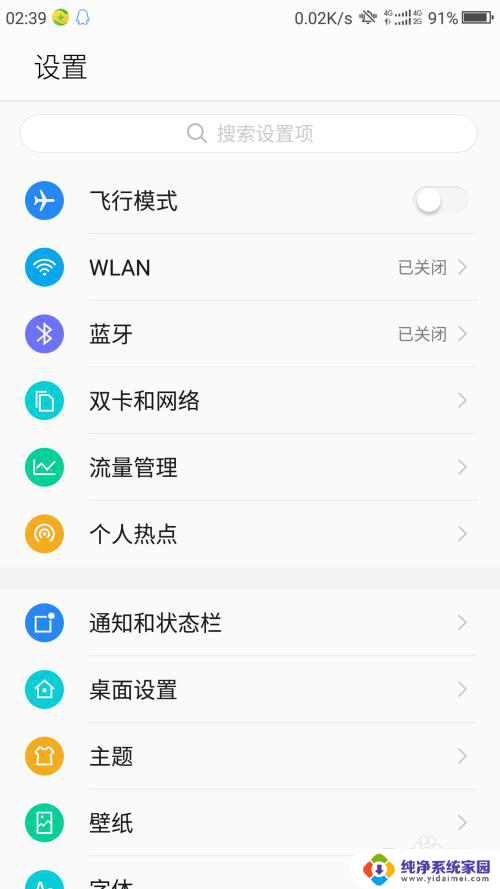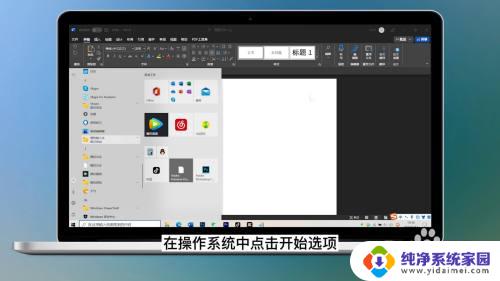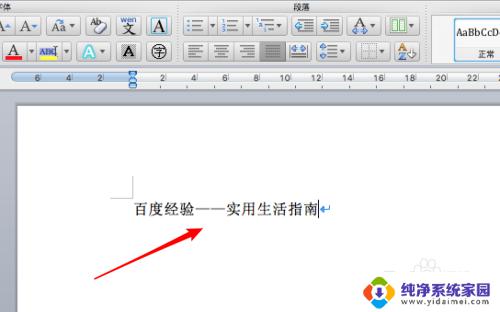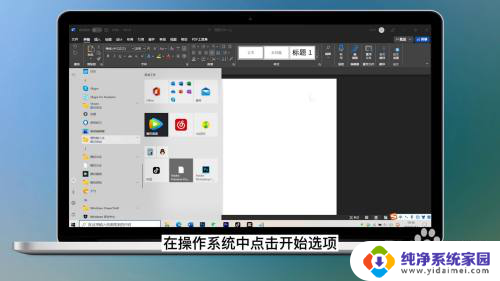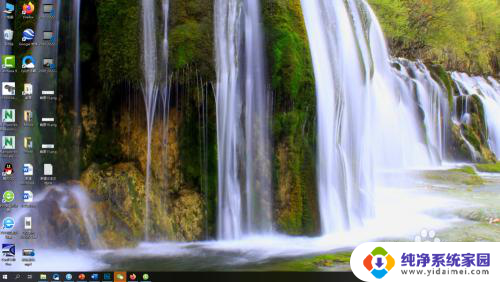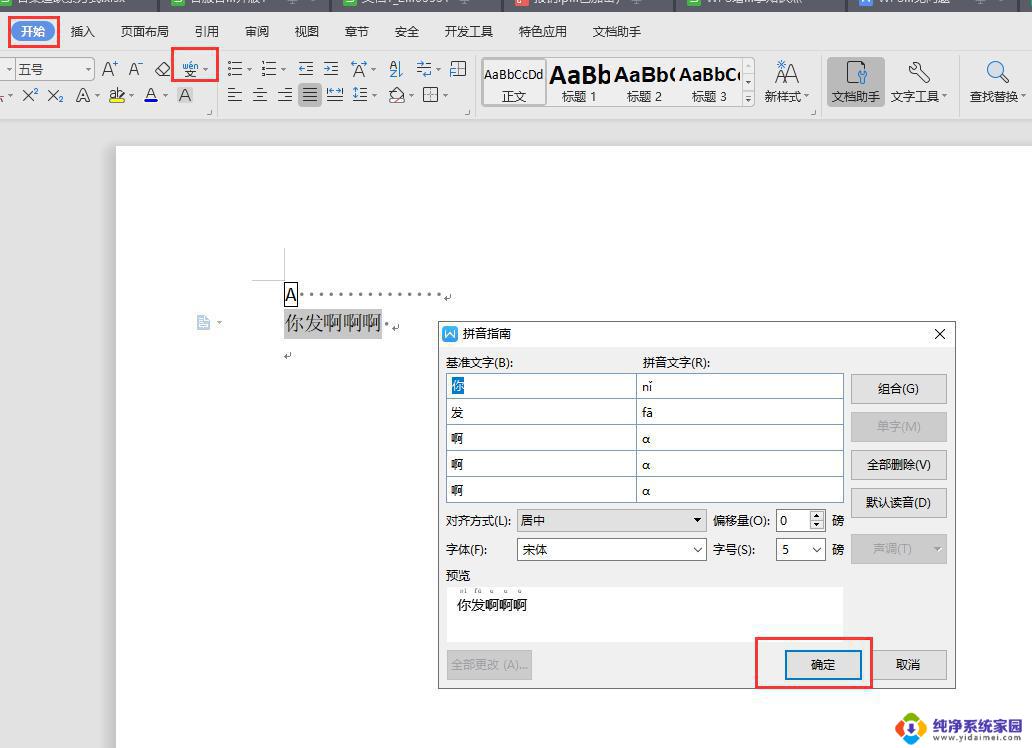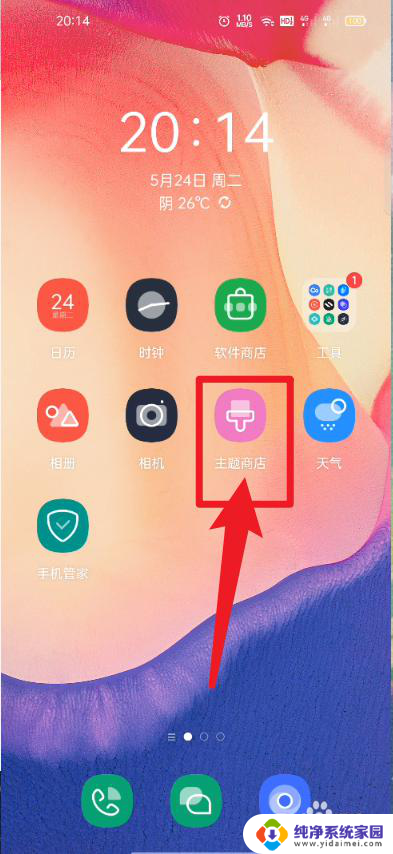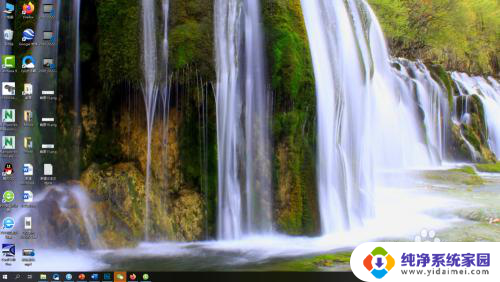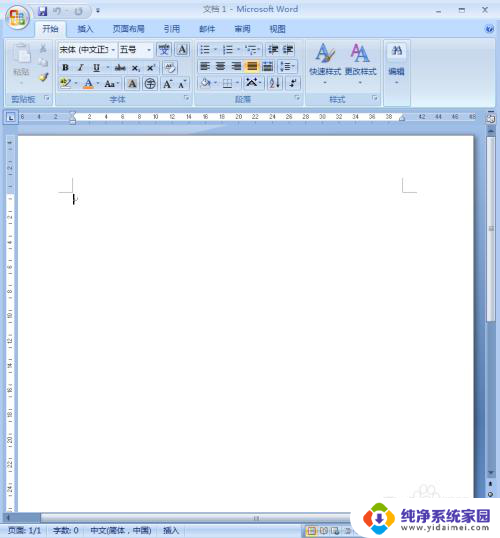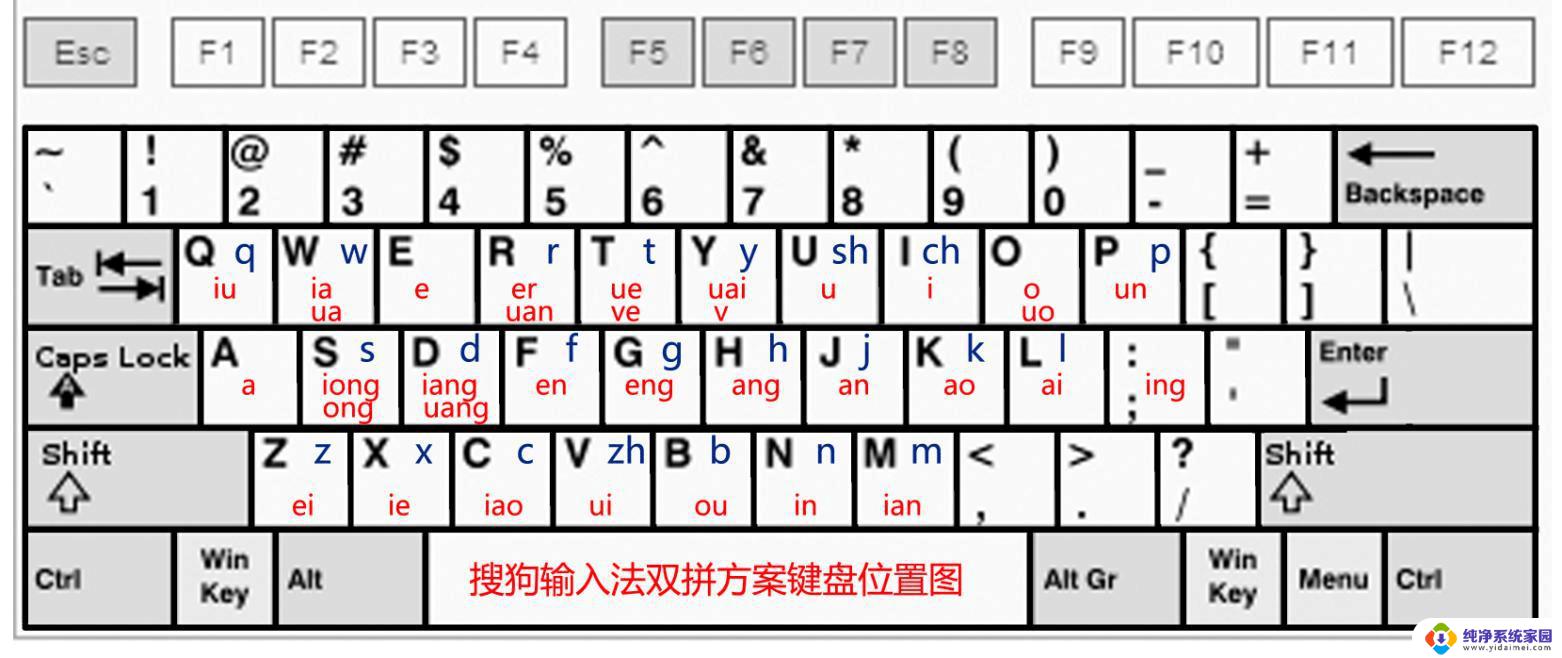怎样设置打字显示拼音 手机上怎么让汉字显示拼音
在日常生活中,我们经常会遇到需要输入中文的情况,而有些人可能并不熟悉中文的拼音输入法,为了方便大家更快地输入中文,现在手机上已经有了设置打字显示拼音的功能。通过这项功能,我们可以在输入汉字的同时,手机会自动显示对应的拼音,让我们更加方便地输入中文。不仅如此手机还可以帮助我们学习拼音,让我们更加熟练地掌握中文输入法。通过这项功能,我们可以更加轻松地与他人交流,也能更快地处理各种事务。让我们一起来探索手机上如何让汉字显示拼音的方法,提升我们的中文输入效率吧!
方法如下:
1.对于大部分现在的手机来说,已经提供了换字体的功能。所以我们只要找到它们就好了,首先,打开手机设置,搜索“字体”
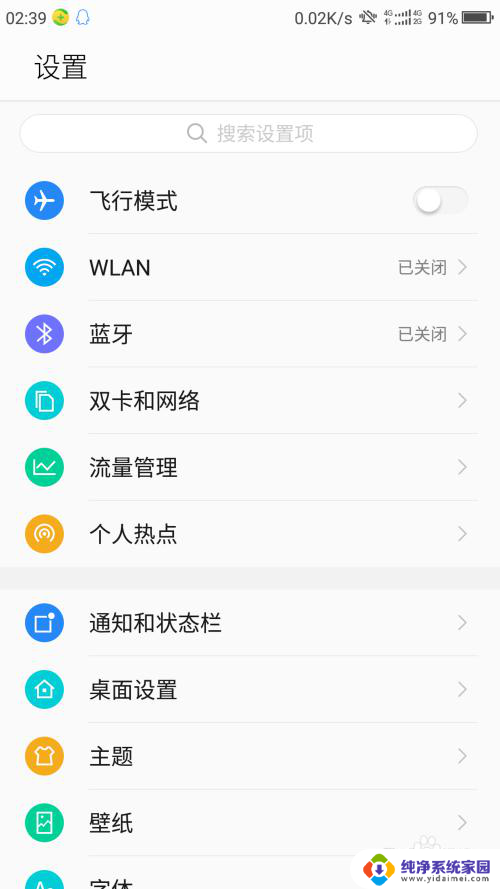
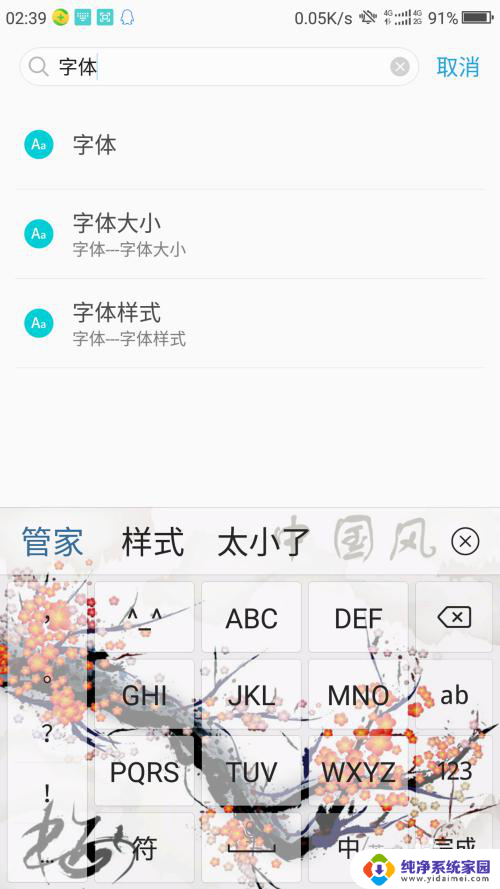
2.点击进入“字体设置”、“字体”或“字体样式”之类的选项里面
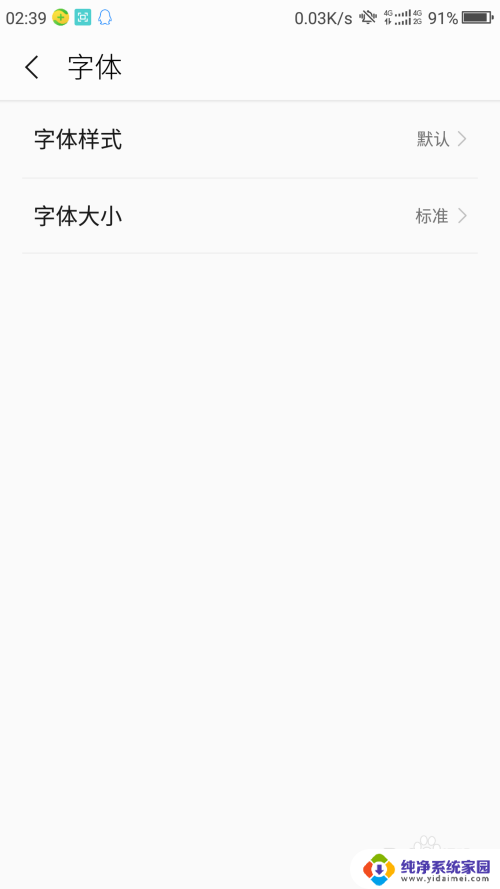

3.直接搜索“拼音”,之后会有很多结果
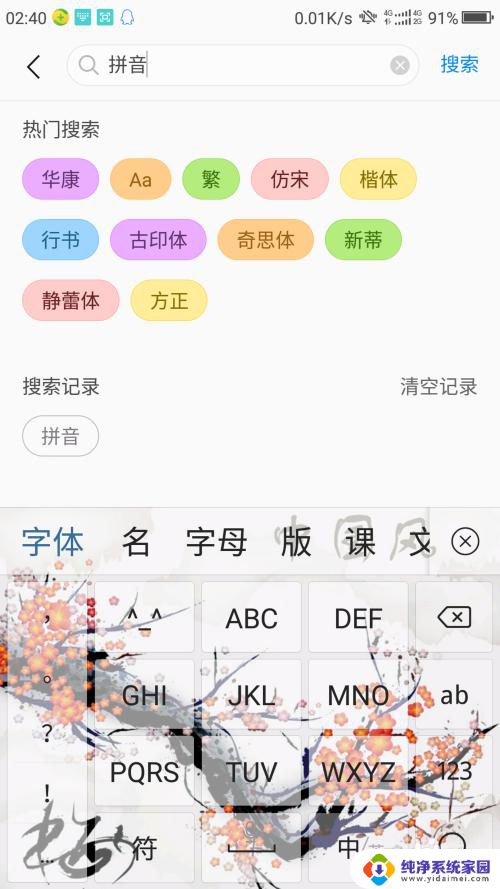
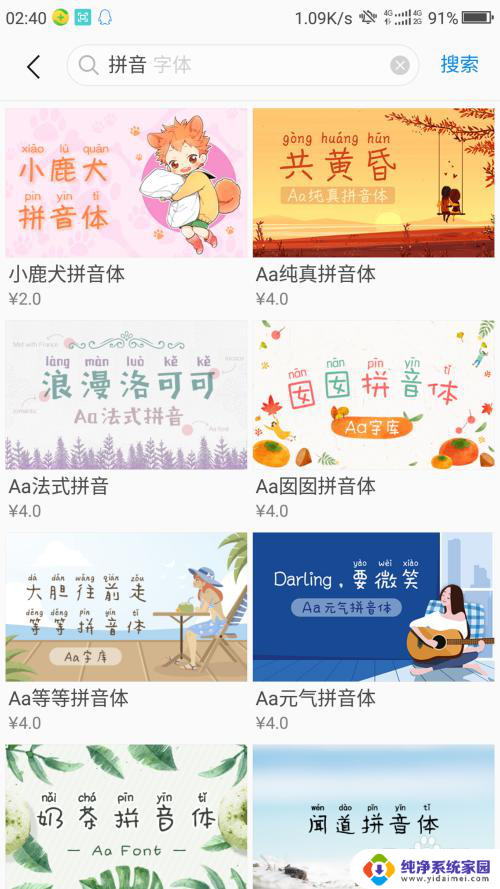
4.在字体商店里面,大多数都是收费的。如果不想购买字体的话,我们还是能找到一个免费的。(尊重他人知识产权)
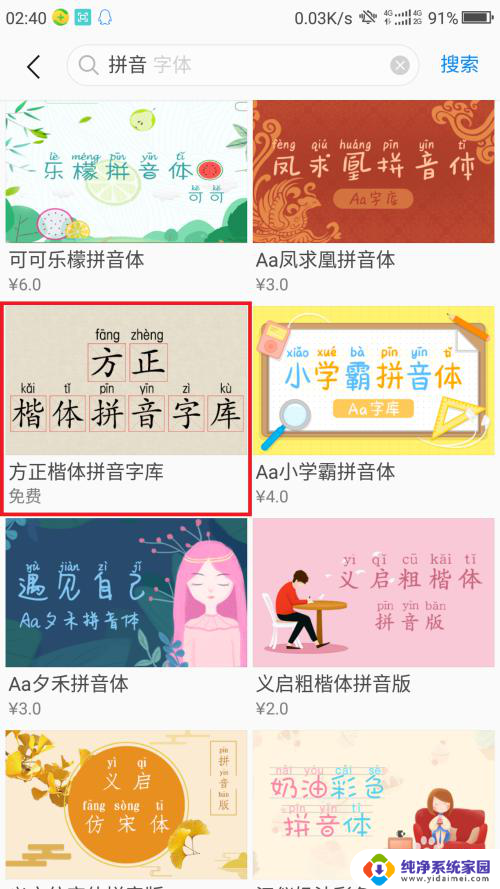
5.这里以免费的字体为例,点进去“下载”然后“应用”就好了。整个过程很快,“应用”几秒之类即可完成,不需要重启手机。
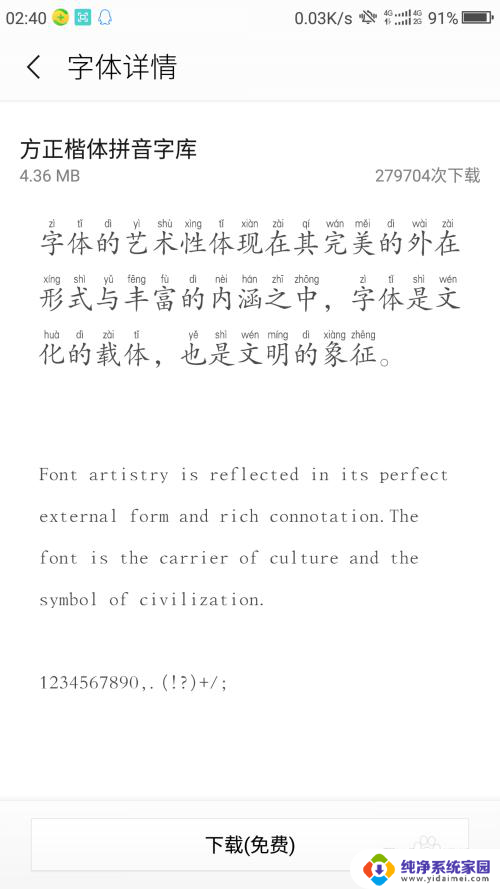

6.应用完成就是这样的效果了,因为有了拼音后字显的更小了。所以调整字体大小也许是个不错的选择。
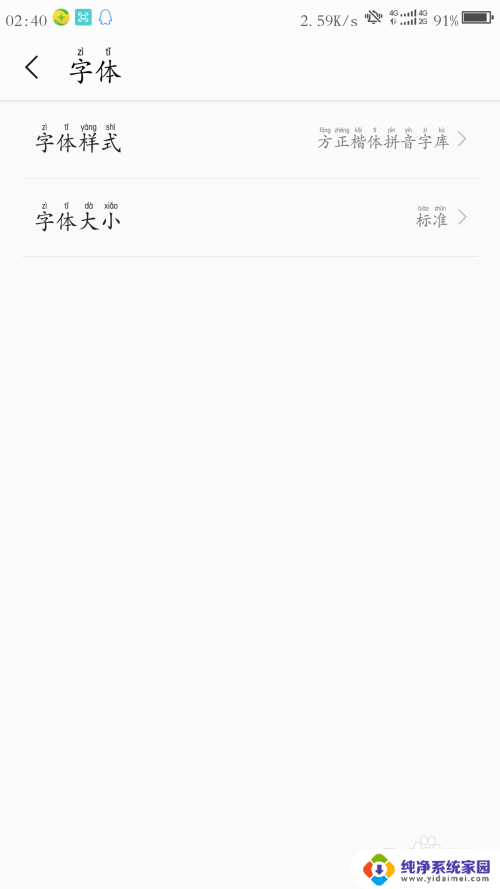
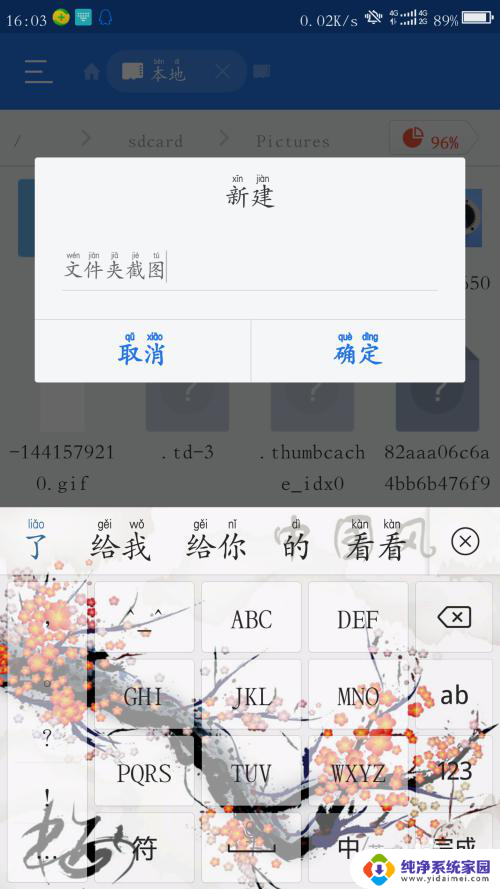
以上就是关于如何设置打字显示拼音的全部内容,如果有遇到相同情况的用户,可以按照以上方法来解决。